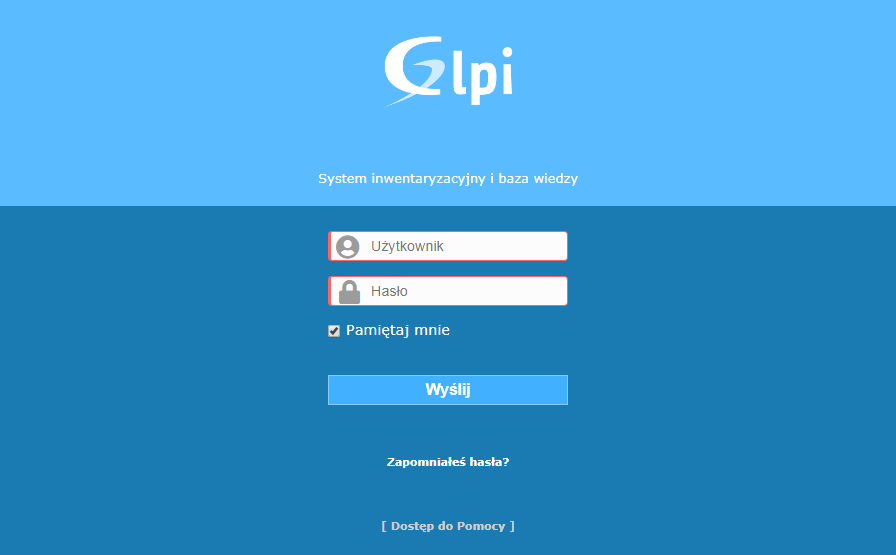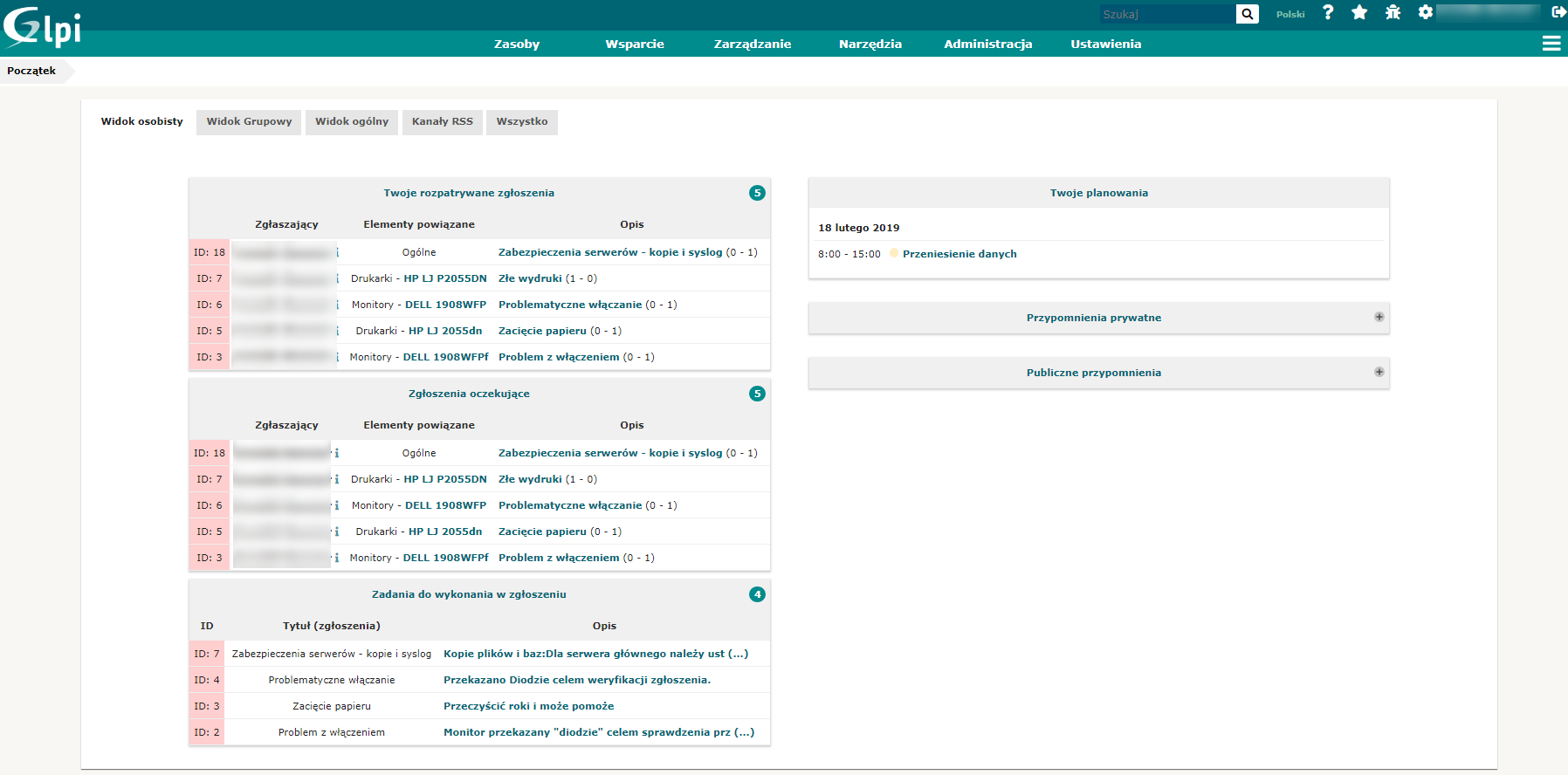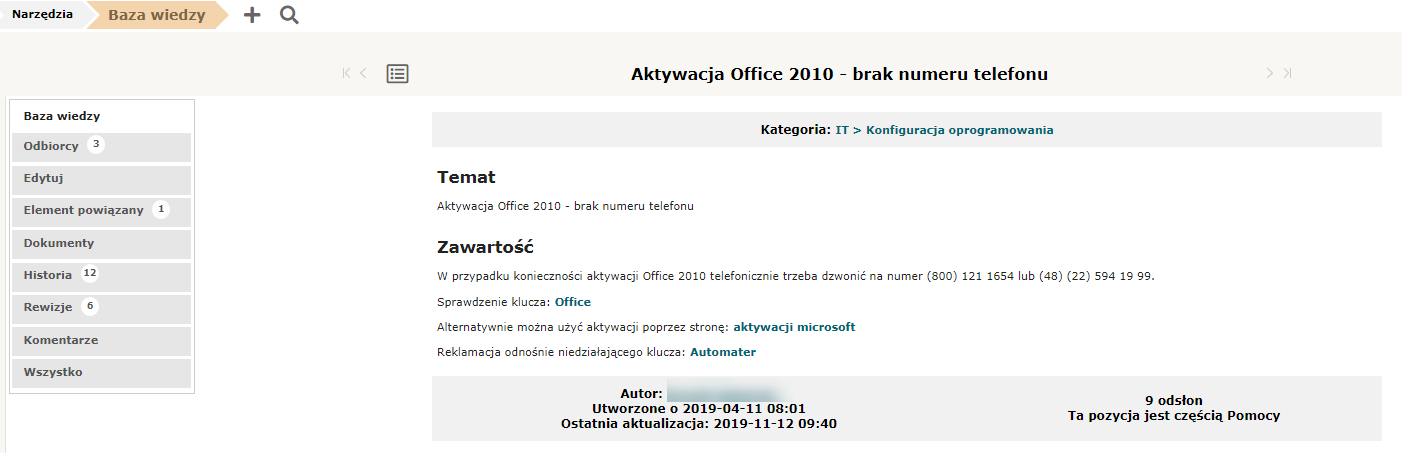Długo się zabierałem do ponownego pisania o GLPI i chyba nadszedł właśnie ten moment. Powodów jest kilka, a najważniejszy to fakt, że ludzie ciągle trafiają na tego bloga wyszukując informacji o tym co to za narzędzie i jak można dzięki niemu ułatwić sobie „admińskie” (adminowe?) życie.
Wstęp
Na początek – co to jest GLPI? W skrócie jest to darmowe, otwartoźródłowe narzędzie do zarządzania zasobami IT. Oczywiście to duże uproszczenie, ponieważ można w nim zarządzać w zasadzie każdym zasobem jaki nam się wymarzy.
Wyobraźcie sobie taki opis infrastruktury, który powie Ci nie tylko jaki komputer ma jakie komponenty i jakie oprogramowanie, jak i za ile został kupiony, do jakiego gniazdka LANowego jest podłączony, w jakim pomieszczeniu i która drukarka w tym pomieszczeniu miała kiedy zamontowany nowy toner. Oczywiście do każdego elementu można też podłączyć umowę, fakturę, gwarancję, element bazy wiedzy i zarządzać dostępami do tych wszystkich elementów z poziomu konkretnej jednostki/firmy, grupy użytkowników czy grupy zadaniowej.
Dla mnie ważne jest to, że GLPI działa na wszystkim co ma w sobie serwer WWW, PHP i MySQL. Ja używam go w kilku miejscach i raz stoi na normalnym serwerze (Ubuntu Server), raz na NASie (Synology), a raz na desktopowym Linuxie lub jego zwirtualizowanej wersji. Odpada więc konieczność stawiania go na maszynach okienkowych i nie trzeba instalować również klienta, bo zarządzanie jest poprzez Web-GUI. Ze swojej strony dodam, że użytkuję ten system od 2010 roku i nadal uważam, że pod pewnymi względami przebija on podobne płatne narzędzia.
Najprostszym tego przykładem jest fakt, że dostęp do tego systemu daję osobom spoza działu IT np. do wykazu umów, spisu kontrahentów, ale również wykazu drukarek czy projektorów. Okazało się, że prowadzenie w GLPI wykazu umów (powiązanych z konkretnymi zasobami, firmami czy projektami) prowadzi się dużo prościej niż w przypadku innych narzędzi. I to właśnie kolejna zaleta tego systemu. Może on służyć nie tylko informatykom, ale również księgowości czy szeroko rozumianej administracji.
Instalacja
Jak już wspomniałem, GLPI wymaga serwera WWW (Apache 2, Ngix czy IIS), PHP od 5.6 w górę oraz serwer baz danych MySQL od wersji 5.6 lub MariaDB od wersji 10. Zanim więc rozpakujemy archiwum z samym systemem należy zadbać właśnie o wymienione wcześniej elementy. Jeśli mamy zamiar pracować na NASie to Synology przygotowało gotową paczkę, którą instalujemy jednym kliknięciem z poziomu repozytorium oprogramowania. Tutaj jednak mała uwaga: Synology nie wydaje poprawek dla GLPI na bieżąco.
W dostępnej dokumentacji dotyczącej instalacji, znajdziemy wymagania oraz listę wtyczek do PHP, ale nie jest to dokumentacja krok-po-kroku. Taką dokumentację znajdziemy na stronie computingforgeeks.com. Stosując się jednak do kolejnych kroków wskazanej instrukcji należy pamiętać, że katalog /srv trzeba dodać w konfiguracji Apache jako ten do obsługi GLPI lub przenieść zawartość rozpakowanego archiwum do katalogu /var/www/html (dla systemów Ubuntu).
Pod względem instalacji czegokolwiek na Linuxie jestem leniwcem i posiłkuję się właśnie takimi tutorialami, a częściej działam na Webminie, gdzie i instalacja pakietów i dodatków do PHP jest z poziomu Web-GUI. Można tam zarządzać również bazami danych, ale do tego wolę phpMyAdmin. Dodatkowo lubię mieć własny serwer DNS i zamiast podawać adres typu 192.168.56.23/glpi wolę zrobić sobie od razu adres glpi.moja_lokalna_domena.
Zakładając, że wszystko się udało, wchodzimy na stronę i wybieramy język, potwierdzamy licencję, sprawdzamy czy wszystkie wtyczki do PHP zostały prawidłowo zainstalowane oraz wskazujemy serwer i bazę danych.
! Potencjalne problemy:
- Jeśli strona się nie wyświetla to sprawdź logi serwera WWW i zobacz czy do katalogu z GLPI zostały przydzielone odpowiednie uprawnienia odpowiednich userów i/lub grup;
- Jeśli nie udaje się podłączyć do bazy danych to sprawdź czy udaje się do niej podłączyć np. poprzez phpMyAdmin. Bardzo często baza jest dostępna tylko dla roota lub tylko z poziomu localhosta, a nie dostępu z poziomu sieci (to w sytuacji gdy serwer GLPI i bazy adnych są osobnymi maszynami).
Pierwsze uruchomienie
Jeśli wszystko poszło dobrze, to po wpisaniu adresu powinno być widać ekran logowania jak poniżej.
Pierwsze logowanie odbywa się za pomocą domyślnych poświadczeń glpi/glpi. Na górze powinna pojawić się tabelka z informacją o konieczności zmiany domyślnych haseł dla wskazanych userów. Kolejna informacja dotyczy już konieczności usunięcia/przeniesienia pliku install.php z katalogu gdzie jest GLPI. Po tych czynnościach można już oddać szperaniu po interfejsie.
Od czego zacząć
W tym miejscu nie będę opisywał tego w jakiej pozycji menu znajdują się jakie elementy i również nie będę opisywał wszystkich ich funkcji. Zamiast tego postaram się pokazać od czego ja zaczynam podczas pracy z GLPI, zanim zacznę wpuszczać tam dane z systemów inwentaryzujących. Chodzi o Bazę wiedzy. Ten element nie wymaga od nas ani wprowadzania geograficznej rozpiski miejsca pracy (zestawienie pomieszczeń), ani rozpiski organizacyjnej (działy, oddziały, stanowiska samodzielne). Zamiast tego możemy sobie stworzyć uporządkowane notatki dotyczące wszelkiego rodzaju elementów naszej infrastruktury. Jest to szczególnie przydatne w sytuacji poznawania nowego oprogramowania, do którego nie ma dobrej dokumentacji. W takim przypadku robimy sobie kategorię Oprogramowanie i podkategorię z nazwą konkretnego programu. Teraz wystarczy dodać do bazy takie elementy jak zarządzanie userami, poprawianie danych czy instrukcję wykonywania i przywracania danych z bazy tego softu. Dla drukarek może to być instrukcja resetu licznika bębna, którą szukaliśmy w sieci kilka godzin, czy w końcu sposób na aktywację pakietu Office 2010 w sposób telefoniczny, ale nie używając telefonu (jest funkcja automatycznej aktywacji pomijającej żmudny proces dzwonienia).
Właśnie na przykładzie problemów z aktywacją Office powstał jeden z wpisów Bazy wiedzy. Nie ma tam za dużo treści i są tam trzy linki do do odpowiednich stron, ale znudziło mi się każdorazowe googlowanie sieci w poszukiwania odpowiedniego rozwiązania. Oczywiście w zależności od rodzaju problemu czy chęci do pisania, można zrobić jednozdaniowe (jedno linkowe) opisy, ale mam też kilka własnych instrukcji do programów czy sprzętów sieciowych.
Konfiguracyjna część każdego wpisu to menu po lewej stronie. Po pierwsze możemy tam określić kto ma dostęp do bazy wiedzy (grupa, jednostka, profil czy user), można edytować wpis (jak mamy odpowiednie uprawnienia), możemy powiązać wpis z konkretnymi elementami (komputer, urządzenie sieciowe, drukarka, oprogramowanie, itp.), możemy dodać pliki (instrukcje, fotki, zrzuty ekranu czy wręcz pliki konfiguracyjne), mamy historię i rewizje wpisu oraz komentarza. Wspólnym elementem dla menu po lewej stronie w całym GLPI jest pozycja Wszystko, która wyświetla wszystkie powyższe pozycje na jednym ekranie.
C.D.N.